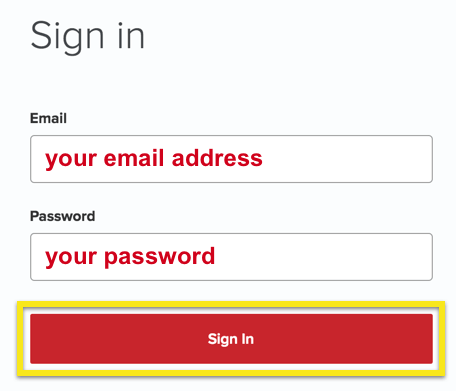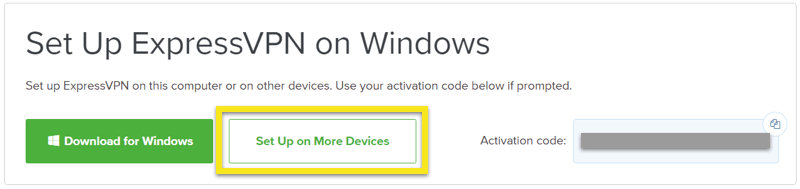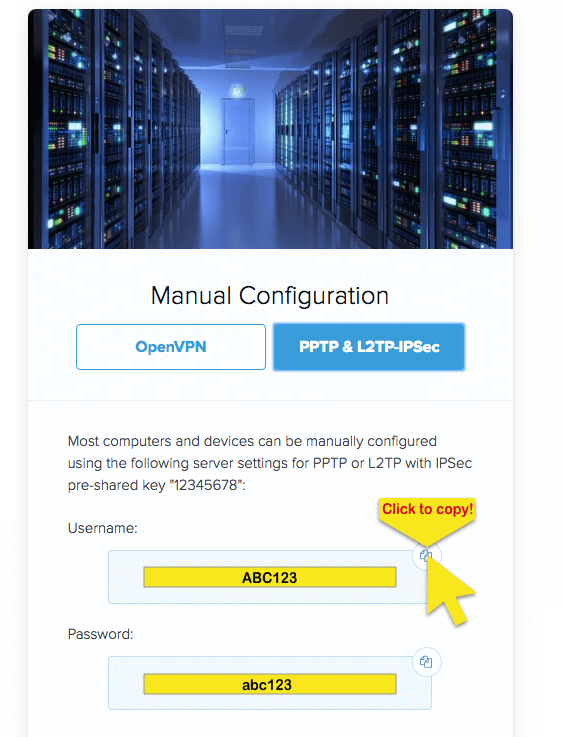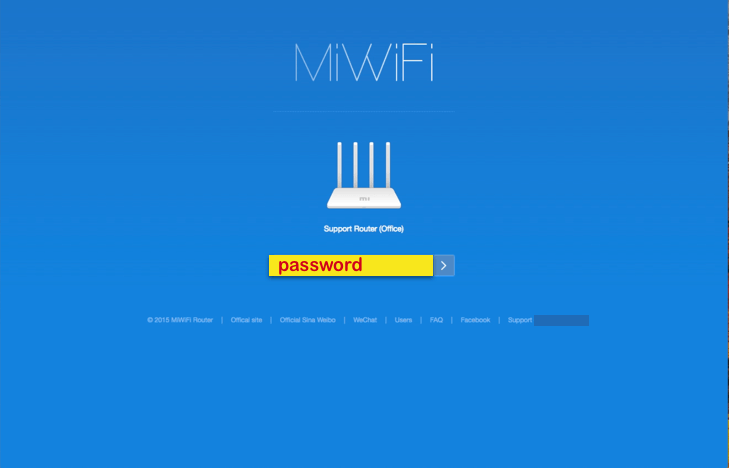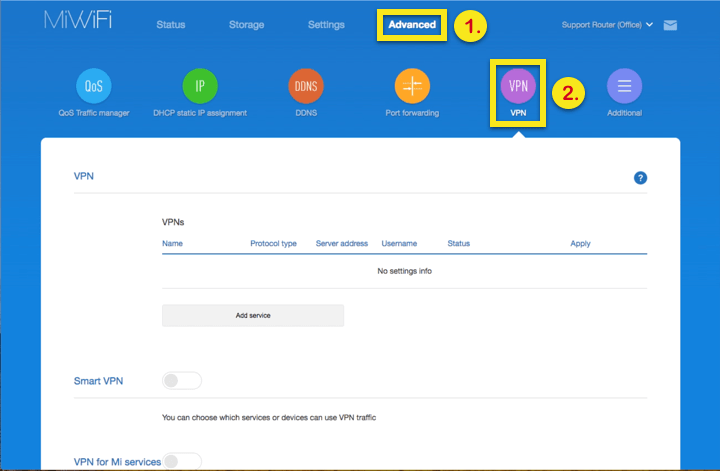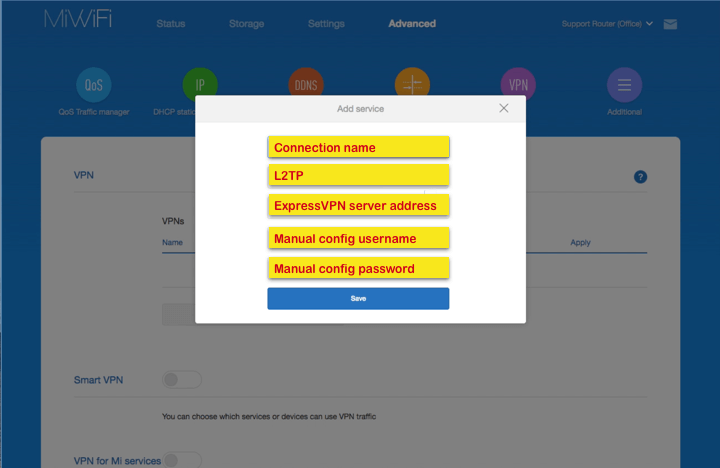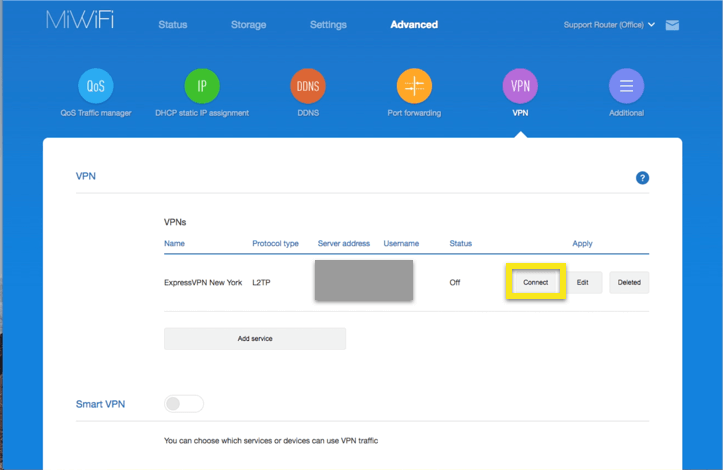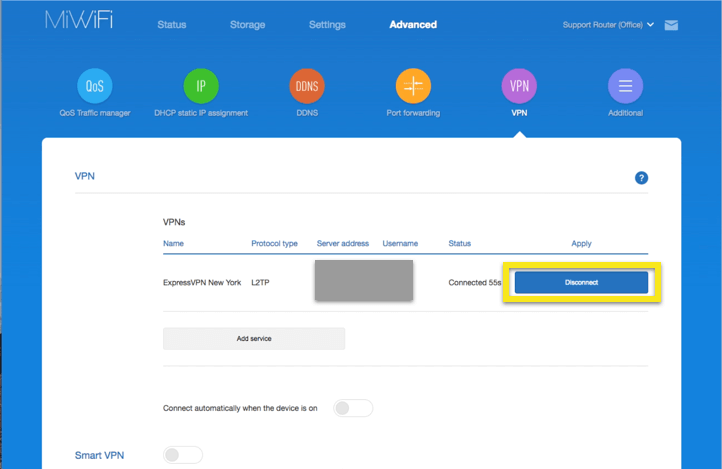Jak skonfigurować ExpressVPN na routerze Xiaomi z L2TP
Ten poradnik przeprowadzi Cię przez kolejne etapy skonfiguruj VPN na routerze Xiaomi za pomocą protokołu L2TP. Po zakończeniu konfiguracji możesz podłączyć dowolną liczbę urządzeń do sieci VPN.
W tym samouczku wykorzystano Xiaomi 3 router jako urządzenie testowe. Jeśli masz problemy z konkretnym modelem routera, skontaktuj się z zespołem pomocy technicznej ExpressVPN w celu uzyskania dalszej pomocy.
Znajdź poświadczenia swojego konta ExpressVPN
Aby rozpocząć, zaloguj się na swoje konto ExpressVPN.
Po kliknięciu linku w e-mailu powitalnym lub zalogowaniu się do witryny kliknij Skonfiguruj na większej liczbie urządzeń.
Kliknij Konfiguracja ręczna po lewej stronie ekranu, a następnie wybierz PPTP & L2TP / IPsec po prawej. To pokaże ci Nazwa Użytkownika, hasło, i lista adresy serwerów dookoła świata.
Proszę zwrócić uwagę na te informacje ponieważ będziesz go potrzebować, aby skonfigurować router Xiaomi.
Skonfiguruj router Xiaomi za pomocą VPN
Uzyskaj dostęp do panelu sterowania routera, odwiedzając stronę miwifi.com. Jeśli to nie zadziała, zobacz, jak znaleźć domyślną bramę routera.
Jeśli logujesz się po raz pierwszy, wprowadź wybrane przez siebie hasło.
Kliknij zaawansowane > VPN.
Kliknij Dodaj usługę. Uzupełnij dane w następujący sposób:
- Nazwa: pamiętaj o połączeniu przez
- Rodzaj protokołu: L2TP
- Serwer: wklej nazwę serwera ExpressVPN, którą znalazłeś powyżej
- Nazwa Użytkownika: wklej nazwę użytkownika konfiguracji ręcznej ExpressVPN, którą znalazłeś powyżej
- Hasło: wklej hasło konfiguracji ręcznej ExpressVPN, które znalazłeś powyżej
Kliknij Zapisać.
Połącz się z serwerem VPN
Zobaczysz swoje nowo utworzone połączenie VPN (i wszelkie istniejące) wymienione w części VPN.
Kliknij Połączyć i poczekaj na nawiązanie połączenia.
Po ustanowieniu połączenia sprawdź swój adres IP, aby upewnić się, że jesteś podłączony do sieci VPN za pośrednictwem routera.
Odłącz od serwera VPN
Aby rozłączyć się z serwerem VPN, po prostu kliknij Rozłączyć się i poczekaj na zakończenie połączenia.
Opcjonalny: Jeśli chcesz, aby router łączył się z VPN, gdy jest on włączony, zaznacz pole obok Połącz automatycznie, gdy urządzenie jest włączone.